So löschen Sie Touch-Bar-Daten vom MacBook Pro mit der Touch-Leiste

Das mit der Touch Bar ausgestattete MacBook Pro speichert zusätzliche Daten für den Touch Bar- und Touch ID-Sensor, die nicht standardmäßig gelöscht werden, wenn Sie einen Mac formatieren oder die MacOS-Systemsoftware neu installieren. Wenn Sie also alle Touch-Bar-Daten vollständig löschen und löschen möchten, müssen Sie manuell über einen mehrstufigen Prozess eingreifen, um Touch-Bar-spezifische Daten von diesen MacBook Pro-Modellen zu löschen.
Dies gilt natürlich nur für Macs mit der Touchbar, und es ist wahrscheinlich nur notwendig, wenn Sie den Mac löschen, MacOS neu installieren, einen Mac auf die Werkseinstellungen zurücksetzen oder eine andere Situation, in der Sie alle persönlichen Daten aus dem Internet entfernen möchten Mac, oder du verkaufst einen Mac oder übertragst den Besitz oder schickst ihn sogar zum Dienst ein. Abgesehen von diesen Situationen gibt es wahrscheinlich keine Notwendigkeit, Touch-Bar-Daten auf dem MacBook Pro mit Touchbar zu löschen oder zu löschen.
So löschen Sie Touch ID-Daten auf dem MacBook Pro mit der Touch Bar
Möchten Sie alle Touch ID-Informationen und Konfigurationsdaten von einem Mac mit Touch Bar löschen? So geht das:
- Starten Sie den Mac neu und halten Sie die Befehlstaste + R gedrückt, um den Wiederherstellungsmodus zu starten
- Auf der "MacOS Utilities" Bildschirm, ziehen Sie das "Utilities" -Menü und wählen Sie "Terminal"
- Geben Sie in der Befehlszeile Folgendes ein und drücken Sie dann die Eingabetaste:
- Geben Sie "Ja" ein, wenn Sie gefragt werden, ob Sie fortfahren möchten
- Öffne das Apple-Menü und wähle "Neustart", um den Mac wie üblich neu zu starten, oder fahre mit anderen Aufgaben wie der Neuinstallation von macOS oder der Formatierung des Macs fort, falls dies gewünscht wird
xartutil --erase-all
Sobald der Mac neu gestartet wurde, werden die Touch-Bar-Daten entfernt.
Und ja, Sie müssen den Mac aus dem Wiederherstellungsmodus (oder Internet Recovery) booten, um diese Aufgabe zu erledigen. Sie können dies tun, bevor Sie einen Mac auf die Werkseinstellungen zurücksetzen oder ähnliche Manöver durchführen, um Mac OS neu zu installieren oder den Computer vollständig zu löschen .
Beachten Sie, dass Touch-Bar-Daten gelöscht werden, es ist NICHT zwingend erforderlich, Touch-Bar auf dem Mac zu aktualisieren und somit ist es wirklich kein Schritt zur Fehlerbehebung, obwohl es zweifellos als ein für einige ungewöhnliche Touch-Bar-Situationen verwendet wird.
Für diejenigen, die sich wundern, wenn Sie versuchen, diesen Befehl auf einem Mac auszuführen, der keine Touch Bar hat, wird es nicht funktionieren, weil es keine Touch Bar gibt. Sie erhalten einen Fehler wie den folgenden:
"Xartutil: FEHLER: Diese Hardware unterstützt den xART-Wiederherstellungsdienst nicht"
Viele Mac-Benutzer wissen wahrscheinlich nicht, dass die Touch Bar über einen separaten Datenspeicher verfügt, der Touch-Bar-spezifisch ist, aber Apple bestätigt dies mit einem Artikel hier



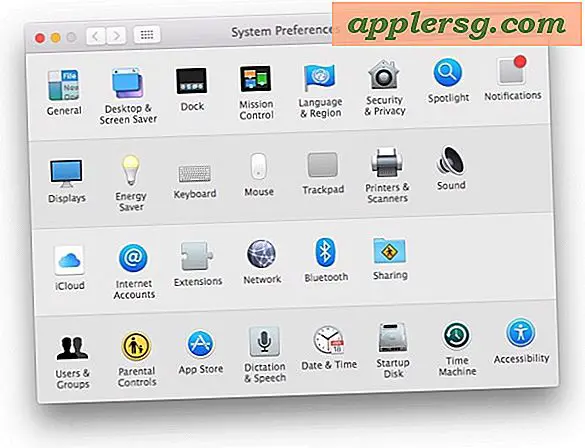
![iOS 11.3 Download veröffentlicht, Jetzt für iPhone & iPad aktualisieren [IPSW Links]](http://applersg.com/img/ipad/898/ios-11-3-download-released.jpg)






